Range("A5") = 10
2. Характеристика объектов
Application
свойства
WorksheetFunction - объект, методы которого функции;
методы
Intersect(d1,d2) - пересечение двух диапазонов.
WorkBooks(WorkBooK)
свойства
Name - имя (например, WorkBooks(1).Name);
методы
Activate() - сделать активной;
события
_Open() - открытие рабочей книги;
_SheetActivate(ByVal Sh As Object) - активация рабочего листа, Sh - ссылка на лист (Sh.Index - номер листа).
Worksheets(Worksheet)
свойства
Rows(n) - строка;
Columns(n) - столбец;
Cels(n,m) - ячейка;
методы
Protect ("pas") - установит парольную защиту (pas - пароль);
Unprotect ("pas") - снять защиту;
Activate() - сделать лист активным;
события
_SelectionChange(ByVal Target As Range) - смена выбранного диапазона;
_Change(ByVal Target As Range) - изменения в диапазоне.
Объект Range является одним из ключевых объектов VBA, именно с его помощью указываются необходимые для выполнения действий ячейки рабочих листов.
Range
свойства
Value - значение, записанное в ячейках;
Formula - формула, записанная в ячейках;
Font - объект, определяющий характеристики шрифта (его свойства name, size, color и др.);
Cells - ячейка в указанном диапазоне (например, Range("A1:C3").Cells(2, 2) = "5");
Address - адрес диапазона;
методы
Select() - выделение диапазона;
Activate() - активизация (диапазон выделяется, активной становится левая верхняя ячейка);
Clear() - очистка содержимого ячеек;
С объектом Range тесно связаны еще два объекта Selection (выделенный диапазон ячеек) и ActiveCell (активная ячейка). Они имеют такие же свойства и методы.
Примеры обращения к ячейкам (все в пределах активного листа).
Range("A:C").Select - выделение столбцов A, B, C.
Range("2:3").Value = "2" - присвоение значений ячейкам строк 2, 3.
Cells(1, 2).Value = "3" - присвоение значения ячейке (первый параметр - номер строки).
Range(Cells(1, 2), Cells(3, 3)).Select - выделение диапазона .
Range("A1: C3").Cells(2, 2).Value = "t" присвоение значения ячейке B2.
Selection.Cells(2, 2).Value = "u" - присвоение значения ячейке 2,2 в выделенном диапазоне.
3. Управление свойствами объектов
Рассмотрим несколько примеров, демонстрирующих использование свойств и методов объектов MS Excel.
Пример 1. Создадим проект, обеспечивающий автоматический вывод заголовка на листе при открытии рабочей книги.
Переходим в среду VBA. Сервис - Макросы- Редактор Visual Basic.
Дважды щелкаем на значке Эта книга, открывается окно редактора кода.
В списке объектов (вверху слева) выбираем Workbook, в списке событий (вверху справа) выбираем Open. В окне появится заготовка обработчика события
Private Sub Workbook_Open()
End Sub
Записываем код:
Private Sub Workbook_Open()
Application.Workbooks("Книга1").Worksheets("Лист1").Range("A1") = "Заголовоклиста"
Application.Workbooks("Книга1").Worksheets("Лист1").Range("A1").Font.Color = vbRed
Application.Workbooks("Книга1").Worksheets("Лист1").Range("A1").Font.Size = 30
End Sub
Часть составного имени "Application.Workbooks("Книга1")." можно опустить. Немного усложним код:
Private Sub Workbook_Open()
Worksheets("Лист1").Range("A1:E1").Select
Selection.MergeCells = True
Selection.Value = "Заголовок листа"
Selection.Font.Color = vbRed
Selection.Font.Size = 30
Range("A2").Select
End Sub
Пример 2. Создадим проект, обеспечивающий просмотр рисунков из фиксированного списка в специальном окне.
Переходим в среду.
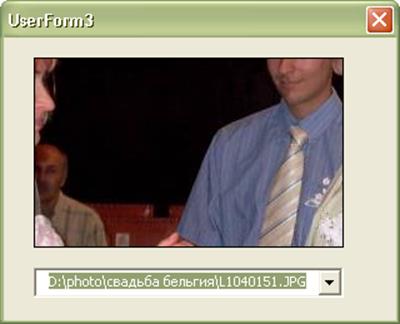 |
Создаем на рабочем листе кнопку и связываем с ней обработчик:
Private Sub CommandButton1_Click()
UserForm1.Show
End Sub
Создаем обработчик события выбора имени файла из списка:
Private Sub ComboBox1_Change()
Image1.Picture = LoadPicture(ComboBox1.Text)
End Sub
Создаем процедуру, обеспечивающую заполнение списка именами файлов:
Private Sub UserForm_Initialize()
Dim SpName As Variant
SpName = Array("D:\photo\ñâàäüáà áåëüãèÿ\L1040151.JPG", "D:\photo\ñâàäüáà áåëüãèÿ\L1040158.JPG")
ComboBox1.List = SpName
ComboBox1.ListIndex = 0
End Sub
Уважаемый посетитель!
Чтобы распечатать файл, скачайте его (в формате Word).
Ссылка на скачивание - внизу страницы.